Hướng dẫn chuyển đổi chữ thường thành chữ hoa trong Excel
24/02/2025
Nội dung bài viết
Microsoft Excel cung cấp nhiều hàm hữu ích để đảm bảo tính nhất quán trong việc viết hoa hoặc viết thường văn bản. Nếu bạn có một danh sách tên viết thường, bạn có thể sử dụng tính năng “điền nhanh” (flash fill) trong Excel 2013 để viết hoa chúng. Để viết hoa toàn bộ văn bản, hãy sử dụng hàm UPPER, hoặc hàm PROPER để viết hoa chữ cái đầu tiên của mỗi từ.
Hướng dẫn chi tiết
Áp dụng hàm viết hoa
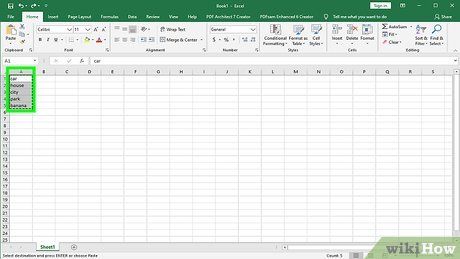
Nhập chuỗi tên hoặc văn bản vào một cột trong bảng tính. Văn bản có thể ở dạng viết hoa hoặc viết thường tùy ý. Hàm sẽ chuyển đổi toàn bộ văn bản trong ô thành chữ hoa.
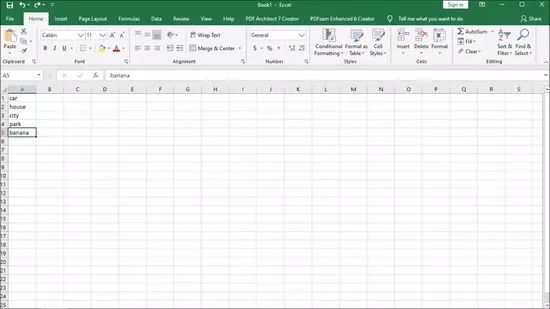
Thêm một cột mới vào bên phải cột chứa văn bản. Nhấp vào ký tự đại diện cho cột tiếp theo ở phía trên, sau đó nhấp chuột phải và chọn “Chèn” (Insert).
Di chuyển con trỏ đến ô bên phải của dữ liệu đầu tiên bạn muốn chuyển đổi thành chữ hoa. Đây là nơi bạn sẽ nhập công thức hàm viết hoa.
Nhấp vào biểu tượng hàm trên thanh công cụ phía trên. Biểu tượng này có hình chữ “E” màu xanh lam. Thanh công thức (fx) sẽ được kích hoạt để bạn có thể nhập hàm.
Chọn hàm văn bản có tên “UPPER” hoặc nhập “UPPER” ngay sau dấu bằng trong thanh công thức.
- Khi nhấp vào biểu tượng hàm, từ “SUM” có thể xuất hiện tự động. Nếu vậy, hãy thay thế “SUM” bằng “UPPER” để thay đổi hàm.
Nhập vị trí ô trong dấu ngoặc đơn ngay sau từ “UPPER”. Nếu bạn đang sử dụng ô đầu tiên trong cột A, công thức sẽ là “=UPPER(A1)”.
Nhấn phím “Enter” (Đi). Văn bản trong ô A1 sẽ hiển thị ở ô B1 với tất cả các chữ cái được viết hoa.
Nhấp vào ô vuông nhỏ ở góc dưới bên phải của ô. Kéo xuống đến cuối cột để điền văn bản, đảm bảo dữ liệu từ cột đầu tiên được sao chép sang cột thứ hai dưới dạng chữ hoa.
Kiểm tra xem văn bản đã được sao chép chính xác sang cột thứ hai chưa. Chọn cột chứa văn bản đúng bằng cách nhấp vào chữ cái đại diện cột. Nhấp chuột phải, chọn “Sao chép” (), sau đó chọn “Dán Giá trị” (Paste Values) từ menu thả xuống.
- Bước này giúp thay thế công thức bằng giá trị thực, cho phép bạn xóa cột đầu tiên mà không ảnh hưởng đến dữ liệu trong cột thứ hai.
Xác nhận rằng văn bản đã được sao chép chính xác. Xóa cột đầu tiên bằng cách nhấp chuột phải vào chữ cái đại diện cột và chọn “Xóa” (Delete) từ menu thả xuống.
Sử dụng hàm danh từ riêng
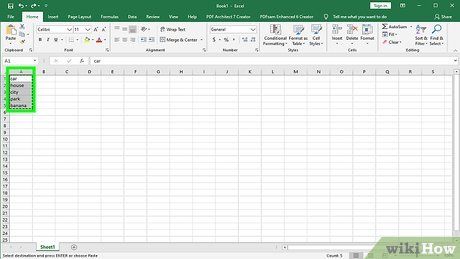
Nhập văn bản vào cột đầu tiên của bảng tính. Hàm này sẽ giúp bạn viết hoa chữ cái đầu tiên của mỗi từ trong từng ô một cách dễ dàng.
Thêm một cột mới vào bảng tính. Nhấp chuột phải vào ký tự đại diện cột đầu tiên ở phía trên, sau đó chọn “Chèn” (Insert) từ menu thả xuống.
Di chuyển con trỏ đến ô bên phải của văn bản đầu tiên. Nhấp vào biểu tượng công thức hình chữ “E” màu xanh trên thanh công cụ phía trên.
Nhấp vào thanh công thức. Thanh này nằm cạnh ký hiệu “fx” phía trên bảng tính. Nhập từ “PROPER” ngay sau dấu bằng.
- Nếu từ “SUM” xuất hiện tự động, hãy thay thế nó bằng “PROPER” để thay đổi hàm.
Nhập vị trí ô đầu tiên chứa văn bản vào dấu ngoặc đơn sau từ “PROPER”. Ví dụ: “=PROPER(A1)”.
Nhấn phím “Enter”. Chữ cái đầu tiên của mỗi từ trong ô sẽ được viết hoa trong cột bên phải, trong khi phần còn lại vẫn giữ nguyên dạng viết thường.
Nhấp và giữ ô vuông nhỏ ở góc dưới bên phải của ô. Kéo xuống đến cuối cột văn bản gốc. Thả chuột để sao chép toàn bộ văn bản, đảm bảo chữ cái đầu tiên của mỗi từ đều được viết hoa.
Chọn toàn bộ cột thay thế bằng cách nhấp vào ký tự đại diện cột ở phía trên. Nhấp vào menu “Chỉnh sửa” (Edit) và chọn “Sao chép” (). Sau đó, nhấp vào menu thả xuống của nút “Dán” (Paste) và chọn “Dán Giá trị” (Paste Values).
- Bước này thay thế công thức bằng văn bản thực, cho phép bạn xóa cột đầu tiên mà không ảnh hưởng đến dữ liệu.
Nhấp chuột phải vào cột đầu tiên. Chọn “Xóa” (Delete) để loại bỏ cột này và chỉ giữ lại cột thay thế với các từ được viết hoa chữ cái đầu.
Sử dụng tính năng điền nhanh (Flash Fill) trong Excel 2013
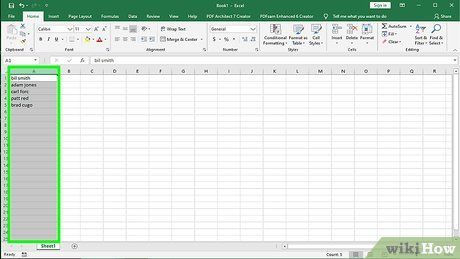
Sử dụng phần này khi bạn có một danh sách tên riêng cần chuyển đổi. Danh sách ban đầu phải được viết thường. Tính năng điền nhanh sẽ tự động viết hoa chữ cái đầu tiên của tên và họ.
Hoàn thành danh sách tên của bạn bằng cách viết thường tất cả các chữ cái. Nhập chúng vào một cột duy nhất và đảm bảo có một cột trống bên phải.
- Nếu không có cột trống, nhấp chuột phải vào ký tự đại diện cột danh sách tên, chọn “Chèn” (Insert) để thêm cột mới.
Nhấp chuột vào ô bên phải tên đầu tiên trong danh sách. Ví dụ, nếu tên đầu tiên nằm ở ô A1, hãy chọn ô B1.
Nhập lại tên từ ô A1 nhưng viết hoa đúng quy tắc. Ví dụ, nếu ô A1 là “nguyễn an”, hãy nhập “Nguyễn An” vào ô B1 và nhấn “Enter”.
Vào menu “Dữ liệu” (Data) và chọn “Điền nhanh” (Flash Fill). Excel sẽ tự động áp dụng kiểu mẫu cho toàn bộ danh sách. Bạn cũng có thể sử dụng phím tắt “Ctrl” + “E” để kích hoạt tính năng này.
Xóa cột chứa văn bản viết thường. Nhấp chuột vào ký tự đại diện cột viết thường, nhấp chuột phải và chọn “Xóa” (Delete) để loại bỏ cột này, chỉ giữ lại danh sách đã được viết hoa.
- Đảm bảo rằng tính năng Điền Nhanh đã hoạt động chính xác trên toàn bộ danh sách trước khi xóa.
Sử dụng Microsoft Word
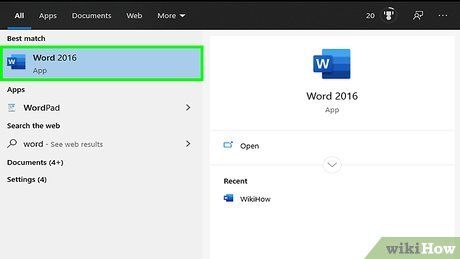
Một phương pháp nhanh chóng khác để chuyển đổi chữ thường thành chữ hoa trong Excel là:
Mở một trang Word trống mới.
Trong Excel, chọn các ô chứa văn bản bạn muốn chuyển đổi từ chữ thường sang chữ hoa.
Sao chép các ô đã chọn bằng tổ hợp phím “Ctrl + C”.
Dán văn bản vào trang Word bằng tổ hợp phím “Ctrl + V”.
Chọn toàn bộ văn bản trong tài liệu Word.
Nhấp vào menu “Đổi Chữ hoa/Chữ thường” (Change Case) trong thẻ “Home”.
Chọn kiểu chữ bạn muốn – Viết hoa đầu câu, viết thường, VIẾT HOA, Viết Hoa Từng Từ, hoặc đảo ngược chữ cái đầu.
Sau khi thay đổi kiểu chữ, hãy chọn toàn bộ văn bản và dán ngược lại vào Excel.
Toàn bộ quá trình này chỉ tốn vài giây để hoàn thành.
Lời khuyên hữu ích
- Khi sử dụng công thức, hãy nhập tên hàm bằng chữ in hoa. Ví dụ, “UPPER” sẽ kích hoạt hàm viết hoa, trong khi “Upper” thì không.
Những điều bạn cần chuẩn bị
- Một con chuột máy tính để thao tác dễ dàng và chính xác.
Du lịch
Ẩm thực
Khám phá
Đi Phượt
Vẻ đẹp Việt Nam
Chuyến đi
Có thể bạn quan tâm

Hướng dẫn kích hoạt chế độ quay chậm Slow Motion trên Sony Xperia XZs

Top 10 bài văn thuyết minh ấn tượng nhất về những món đồ chơi, trò chơi gắn bó với ký ức tuổi thơ

Top 10 Bài Thơ Về Nha Trang, Khánh Hòa Đỉnh Cao

3 địa điểm đào tạo tiếng Hàn chất lượng hàng đầu tại An Giang

Cách Loại Bỏ Gai Xương Rồng Khỏi Da


